O que é o ReFS (sistema de arquivos resiliente) no Windows

O novo sistema de arquivos ReFS da Microsoft foi originalmente introduzido no Windows Server 2012. Ele está incluído no Windows 10, onde só pode ser usado como parte do recurso de Espaços de Armazenamento de pool de unidades. O ReFS será aprimorado no Windows Server 2016 e fará parte do Windows 10 Pro for Workstations.
Mas o que é o ReFS e como ele se compara ao NTFS atualmente utilizado?
O que é o ReFS?
RELACIONADOS: Qual é a diferença entre FAT32, exFAT e NTFS?
Abreviação de “Resilient File System”, o ReFS é um novo sistema de arquivos criado usando o código do sistema de arquivos NTFS atual. No momento, o ReFS não é apenas um substituto do NTFS. Tem suas próprias vantagens e desvantagens. Você não pode simplesmente usar o ReFS em vez do NTFS em sua unidade de sistema.
Como o ReFS é o mais novo sistema de arquivos da Microsoft, ele foi projetado para resolver alguns problemas importantes com o NTFS. O ReFS foi projetado para ser mais resiliente à corrupção de dados, melhor desempenho para determinadas cargas de trabalho e escala melhor para sistemas de arquivos muito grandes. Veremos exatamente o que isso significa.
ReFS Protege contra Corrupção de Dados
A parte “Resiliente” é destacada no nome. O ReFS usa somas de verificação para metadados e também pode usar somas de verificação para dados de arquivos. Sempre que lê ou grava um arquivo, o ReFS examina a soma de verificação para garantir que esteja correta. Isso significa que o próprio sistema de arquivos tem uma maneira interna de detectar a corrupção de dados em tempo real.
RELACIONADO: Como usar os espaços de armazenamento do Windows 10 para espelhar e combinar unidades
O ReFS é integrado aos espaços de armazenamento característica. Se você configurar um Espaço de Armazenamento espelhado usando o ReFS, o Windows poderá detectar facilmente a corrupção do sistema de arquivos e reparar automaticamente os problemas copiando a cópia alternativa dos dados em outra unidade. Esse recurso está disponível no Windows 10 e no Windows 8.1.
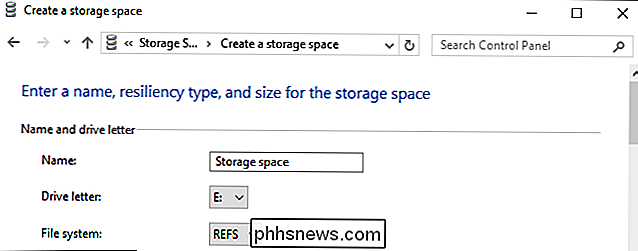
Se o ReFS detectar dados corrompidos e não tiver uma cópia alternativa da qual possa restaurar, o sistema de arquivos poderá remover imediatamente os dados corrompidos da unidade. Ele não exige que você reinicialize seu sistema ou coloque a unidade offline, como o NTFS faz.
O ReFS não verifica apenas os arquivos quanto à corrupção ao lê-los e gravá-los. Um scanner de integridade de dados automatizado verifica regularmente todos os arquivos na unidade para identificar e corrigir também a corrupção de dados. É um sistema de arquivos com correção automática. Você não precisa usar o chkdsk.
O novo sistema de arquivos também é resistente à corrupção de dados de outras maneiras. Por exemplo, quando você atualiza os metadados de um arquivo - o nome do arquivo, por exemplo - o sistema de arquivos NTFS modifica diretamente os metadados do arquivo. Se o seu computador falhar ou a energia acabar durante este processo, pode haver corrupção de dados. Quando você atualiza os metadados de um arquivo, o sistema de arquivos ReFS criará uma nova cópia dos metadados. O ReFS aponta o arquivo nos novos metadados somente depois que os novos metadados são gravados. Não há risco de os metadados do arquivo serem corrompidos. Isso é conhecido como “copy-on-write”. Copy-on-write também está disponível em outros sistemas de arquivos modernos, como ZFS e BtrFS no Linux, bem como no novo sistema de arquivos APFS da Apple.
ReFS descarta algumas limitações antigas do NTFS
ReFS é mais moderno que NTFS e suporta volumes muito maiores e nomes de arquivos maiores. No longo prazo, essas são melhorias importantes.
Em um sistema de arquivos NTFS, os caminhos de arquivo são limitados a 255 caracteres. Com o ReFS, um nome de arquivo pode ter até 32768 caracteres. O Windows 10 agora permite que você desative esse limite de caracteres curtos para sistemas de arquivos NTFS, mas ele está sempre desabilitado em volumes ReFS.
O ReFS também descarta os nomes de arquivos 8.3 no estilo DOS. Em um volume NTFS, você ainda pode acessar C: Program Files em C: PROGRA ~ 1 para fins de compatibilidade com o software antigo. Esses nomes de arquivos herdados desapareceram no ReFS.
O NTFS tem um tamanho de volume máximo teórico de 16 exabytes, enquanto o ReFS tem um tamanho de volume máximo teórico de 262144 exabytes. Isso não importa muito agora, mas será um dia.
O ReFS pode ser mais rápido, às vezes
O ReFS não é projetado apenas para melhorar todo o desempenho em relação ao NTFS. Em vez disso, a Microsoft está se concentrando em algumas otimizações importantes que fazem o ReFS funcionar muito melhor em certos casos.
Por exemplo, quando usado com Espaços de Armazenamento, o ReFS suporta “otimização de camada em tempo real”. Você poderia ter um pool de unidades com as duas unidades otimizadas para desempenho e as unidades otimizadas para capacidade. O ReFS sempre gravará nas unidades na camada de desempenho, maximizando o desempenho. Em segundo plano, o ReFS moverá automaticamente grandes blocos de dados para as unidades mais lentas para armazenamento a longo prazo.
No Windows Server 2016, a Microsoft aprimorou o ReFS para oferecer melhor desempenho com determinados recursos da máquina virtual. O software de máquina virtual Hyper-V da Microsoft aproveita isso (e, em teoria, outros softwares de máquina virtual poderiam suportá-los se quisessem).
Por exemplo, o ReFS suporta clonagem de bloco, que acelera a clonagem de máquinas virtuais e mescla pontos de verificação operações. Para criar uma cópia clonada de uma máquina virtual, o ReFS só precisa criar uma nova cópia dos metadados na unidade e apontá-la para os dados existentes na unidade. Isso porque, com o ReFS, vários arquivos podem apontar para os mesmos dados subjacentes no disco. Quando a máquina virtual muda e novos dados são gravados na unidade, ela é gravada em um local diferente e os dados originais da máquina virtual são deixados na unidade. Isso torna o processo de clonagem muito mais rápido e requer muito menos throughput de disco.
O ReFS também oferece um novo recurso “sparse VDL” que permite ao ReFS gravar rapidamente zeros em um arquivo grande. Isso torna muito mais rápido criar um novo arquivo de disco rígido virtual (VHD) de tamanho fixo e vazio. Enquanto isso pode levar 10 minutos com o NTFS, pode levar apenas alguns segundos com o ReFS.
O ReFS não pode substituir o NTFS (ainda)
Todos esses recursos são muito bons, mas você não pode simplesmente mudar para o ReFS de NTFS. O Windows não pode inicializar a partir de um sistema de arquivos ReFS e requer NTFS.
O ReFS também omite outros recursos incluídos no NTFS, incluindo compactação e criptografia do sistema de arquivos, links físicos, atributos estendidos, deduplicação de dados e cotas de disco. No entanto, o ReFS é compatível com vários recursos. Por exemplo, embora você não possa executar a criptografia de dados específicos no nível do sistema de arquivos, o ReFS é compatível com a criptografia de disco total do BitLocker.
O Windows 10 também não permite a formatação de nenhuma partição antiga como ReFS. Atualmente, você só pode usar o ReFS com Espaços de Armazenamento, onde seus recursos de confiabilidade ajudam a proteger contra corrupção de dados. No Windows Server 2016, você pode optar por formatar volumes com o ReFS em vez do NTFS. Você pode querer fazer isso para um volume no qual planeja armazenar máquinas virtuais, por exemplo. No entanto, você ainda não pode usar o ReFS no seu volume de inicialização. O Windows só pode inicializar a partir de uma unidade NTFS.
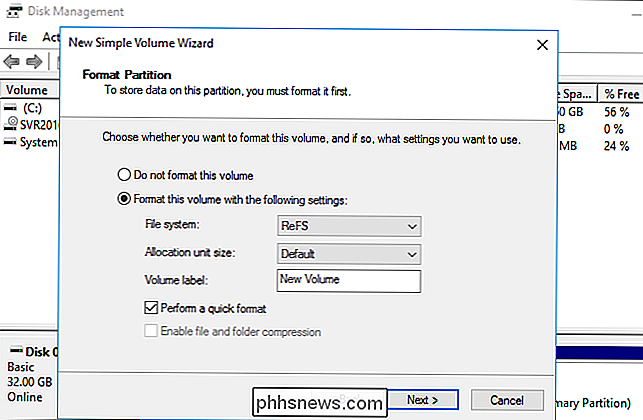
Não está claro o que o futuro reserva para o ReFS. A Microsoft pode, um dia, melhorá-lo até que ele possa ocupar totalmente o lugar do NTFS em todas as versões do Windows. Não está claro quando isso pode acontecer. Mas, por enquanto, o ReFS só pode ser usado para tarefas específicas.
Você encontrará mais detalhes sobre o ReFS e os recursos específicos que ele suporta no site da Microsoft.
Como usar o ReFS
Em um Windows 10 típico PC, você só pode usar o ReFS por meio do recurso Storage Spaces. Certifique-se de formatar seus Espaços de Armazenamento como ReFS e não NTFS quando vir a opção do sistema de arquivos. Você se beneficiará automaticamente dos recursos de integridade de dados no sistema de arquivos ReFS se for escolhê-lo.
No Windows Server, você pode optar por formatar alguns volumes como ReFS usando as ferramentas de gerenciamento de disco normais, o que pode ser particularmente útil se você está usando máquinas virtuais nessas unidades. Mas você não pode formatar sua unidade de inicialização como ReFS e perderá o acesso a alguns recursos NTFS.
A funcionalidade ReFS agora está disponível como parte do Windows 10 Pro for Workstations e do Windows 10 Enterprise.
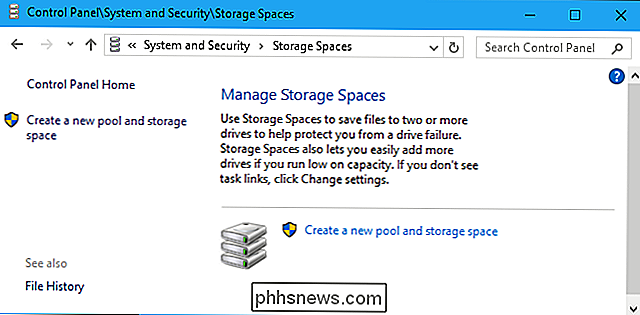
Como fazer com que o nova lançador se pareça (e funcione) Como o Pixel Launcher
O Pixel Launcher do Google é um fantástico e limpo utilitário de tela inicial que todos devem poder aproveitar - o problema é um recurso exclusivo do Pixel. A boa notícia é que você pode realmente configurar o Nova Launcher para olhar e funcionar exatamente como o Pixel Launcher. E como é Nova, você pode melhorar a funcionalidade do Pixel Launcher.

Como instalar o Windows 10 em seu PC
Existem várias maneiras de instalar o Windows 10 em seu PC, seja na atualização do Windows 7 ou 8, instalando um novo sistema operacional a partir do zero ou reinstalar uma nova versão do Windows 10. Ainda há maneiras de obter uma licença de atualização gratuita do Windows 10. Como obter uma licença do Windows 10 RELACIONADA: Todas as maneiras de atualizar para o Windows 10 de graça Existem várias maneiras de obter uma licença do Windows 10 para o seu PC, e muitas delas ainda são gratuitas.



